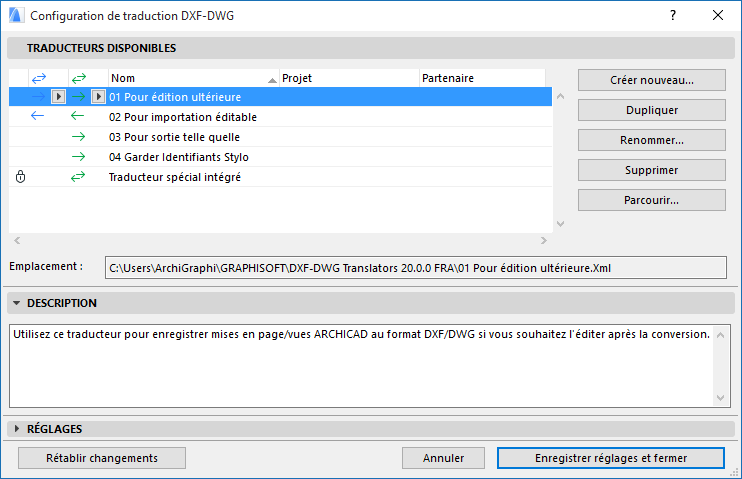
Enregistrer des fichiers DWG/DXF
Vous pouvez enregistrer ou publier des fichiers de format DXF et DWG à partir d'une vue ou d'une mise en page ARCHICAD. (Il n'est pas possible d'enregistrer un DWG à partir d'une nomenclature, d'un index ou d'une vue de liste.)
Pour des informations sur la configuration des Jeux de publication pour une sortie au format DWG/DXF, voir La fonction Publier le projet.
Si vous voulez enregistrer seulement une partie de la vue, utilisez l'outil Zone de sélection pour délimiter le projet. Choisir Enregistrer sous aura pour effet d'enregistrer uniquement la partie du dessin à l'intérieur de la zone de sélection.
Remarque : Si vous travaillez dans AutoCAD et que vous ouvrez un fichier DWG qui a été initialement enregistré dans ARCHICAD, une alerte peut être affichée. Continuez cependant le travail sur le fichier DWG enregistré dans AutoCAD - il ne devrait pas y avoir de problème de stabilité.
Quand le dialogue d'enregistrement de fichiers apparaît, choisissez le format souhaité (DXF ou DWG), et entrez le nom sous lequel vous voulez enregistrer le fichier. Le champ Traducteur du dialogue Enregistrer, liste les traducteurs par défaut que vous utiliserez dans la majorité des cas (pour une sortie “telle quelle”). Si vous ne savez pas quel traducteur par défaut utiliser, choisissez Options pour ouvrir le dialogue Configuration traducteur DXF-DWG. Tous les traducteurs par défaut listés en haut sont brièvement décrits dans le champ Description.
Voir détails dans Configuration de traduction DXF-DWG.
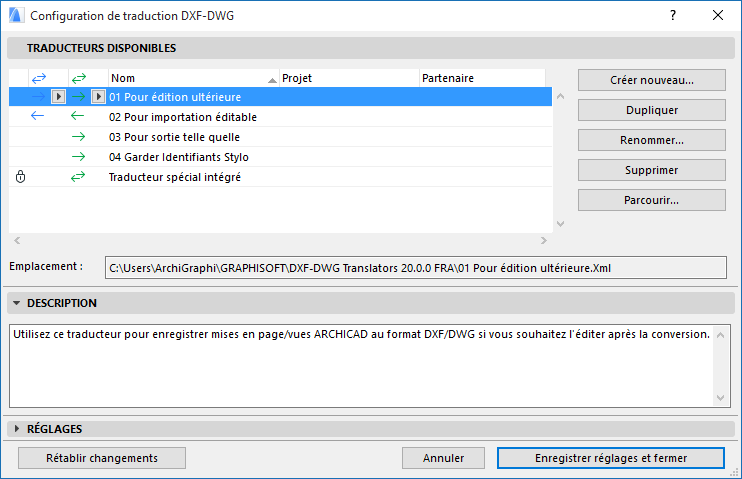
Les éléments ARCHICAD simples sont convertis en entités AutoCAD correspondantes :
•Points en points chauds
•Lignes (sans marques) en lignes
•Cercles en cercles
•Arcs (sans marques) en arcs
•Ellipses en ellipses
•Arcs elliptiques (sans marques) en arcs elliptiques
•Textes en textes de plusieurs lignes.
•Hachures en hachures.
Remarque : les hachures des murs, poteaux et éléments de bibliothèque sont traitées de la même façon.
•Images en images
•Cotations (de tous les types) en cotations
Remarque : Les cotations ont des aspects différents dans ARCHICAD et AutoCAD, ce qui fait que vos cotations apparaîtront différentes dans les deux programmes. Les emplacements possibles des textes de cotation par rapport à la ligne de cote est la différence la plus spectaculaire.
Les Marques rendent ces types d'éléments complexes (lignes et arcs).
Eléments complexes : leurs détails se composent de plus d'une entité AutoCAD. A moins que vous ne choisissiez de décomposer les éléments ARCHICAD complexes, ils sont dessinés dans un bloc chacun et un insert est placé dans la section entités.
•Murs : ils sont dessinés dans des blocs appelés WALL_<n>, où n représente le numéro d'index de l'élément mur. Le bloc contient les lignes de contour visibles, les hachures (voir remarque sur les hachures polygonales), les références de bloc aux fenêtres et aux portes et une étiquette associée. Les références de fenêtre et de porte peuvent être suivies par les références de bloc de cotation de fenêtre et des étiquettes associées, s'il y en a.
Remarque : les contours d'un mur courbe ne sont pas des arcs, mais des polylignes constituées de segments droits.
•Poteaux : dessinés dans des blocs appelés COLUMN_<n>, où n représente le numéro d'index de l'élément poteau. Le bloc contient les lignes de contour visibles, les hachures (voir remarque sur les hachures polygonales) et les références de bloc à une étiquette associée.
•Fenêtres : dessinées dans des blocs appelés WINDOW_<n>, où n représente le numéro d'index de l'élément fenêtre.
•Portes : dessinées dans des blocs appelés DOOR_<n>, où n représente le numéro d'index de l'élément porte.
•Objets : dessinés dans des blocs appelés OBJECT_<n>, où n représente le numéro d'index de l'élément objet.
•Lampes : dessinés dans des blocs appelés LIGHT_<n>, où n représente le numéro d'index de l'élément lampe.
Remarque sur les fenêtres, portes, objets et lampes : si l'élément de bibliothèque n'a pas de script 2D, il peut avoir jusqu'à huit représentations possibles, en fonction de l'état des contrôles d'utilisation des Stylo uniforme, des types de ligne symbole et de symétrie. Cela veut dire qu'un élément de bibliothèque de ce type ne peut avoir plus de huit blocs exportés. Les autres éléments (qui ont donc un script 2D) peuvent avoir un nombre de représentations infini et auront autant de blocs que de représentations sur le plan exporté.
Comme plus d'un exemplaire peut avoir le même bloc de détail, les étiquettes associées ne peuvent être placées dans ces blocs, elles suivent les références de bloc.
•Dalles : dessinées dans des blocs appelés SLAB_<n>, où n représente le numéro d'index de l'élément dalle. Le bloc contient les polygones du contour et des trous et la référence de bloc de l'étiquette associée.
•Toits : dessinés dans des blocs appelés ROOF_<n>, où "n" représente le numéro d'index de l'élément toit. Le bloc contient les polygones du contour et des trous et la référence de bloc de l'étiquette associée.
•Poutres : dessinées dans des blocs appelés BEAM_<n>, où n représente le numéro d'index de l'élément poutre. Le bloc contient les polygones du contour et des trous et la référence de bloc de l'étiquette associée.
•Maillages : dessinés dans des blocs appelés MESH_<n>, où n représente le numéro d'index de l'élément maillage. Le bloc contient les polygones du contour et des trous, les lignes de niveau du maillage et la référence de bloc de l'étiquette associée.
•Zones : dessinées dans des blocs appelés ZONE_<n>, où n représente le numéro d'index de l'élément zone. Le bloc contient la hachure d'avant-plan, la marque de zone et la référence de bloc de l'étiquette associée.
Remarque : comme les couleurs de hachure de zone par défaut sont des couleurs pastel claires et que le jeu de couleurs d'AutoCAD ne contient pas d'équivalent, elles seront toutes remplacées lors de la correspondance RVB pour un gris clair. Si vous préférez, choisissez une couleur saturée (par exemple rouge ou jaune) pour la hachure de zone et bleu ou noir pour la couleur de la marque de zone.
•Les Caméras et les jeux de caméra ne sont pas exportés.
Utiliser polices SHX dans la conversion
L'extension DXF-DWG s'appuie sur la disponibilité des polices AutoCAD, y compris les polices SHX. Pendant la conversion, l'extension affichera un message vous demandant de situer ces polices.
Si ces polices ne sont pas disponibles, des problèmes peuvent se produire dans le formatage des textes (par exemple des fins de ligne incorrectes). Il est recommandé d'acquérir d'un utilisateur AutoCAD les fichiers police SHX qui font partie du coffret AutoCAD. (Bien que, pour des raisons de propriété, ces polices ne soient pas distribuées avec ARCHICAD, les utilisateurs d'AutoCAD sont autorisés et même encouragés à les distribuer.) La version TrueType de toutes les polices SHX est également disponible dans le coffret AutoCAD.
Si vous disposez de ces polices, créer un dossier séparé pour les accueillir. Lorsque l'extension vous demande l'emplacement d'un fichier police SHX, sélectionnez-le dans ce dossier. Si vous ne disposez pas de la police demandée, vous pouvez en sélectionner une autre. (Dans ce cas, le résultat de la conversion peut être différent.) Dès que vous avez identifié le dossier pour l'extension, elle cherchera automatiquement dans ce dossier les fichiers de police SHX requises (mais pas dans les sous-dossiers créés ultérieurement).
Remarque sur les polices TrueType : Vous pouvez utiliser sans problème les polices TrueType dans ARCHICAD, que ce soit sur Windows ou Mac. (Les utilisateurs Mac doivent copier les fichiers de police TrueType dans le dossier de Polices du volume sur lequel se trouve le système.)
Remarque sur les polices et les Formes : AutoCAD utilise également les fichiers SHX pour d'autres besoins que l'affichage des polices. Les types de ligne complexes peuvent insérer des formes dans leurs motifs. Les formes peuvent être ajoutées au dessin sous la forme de simples symboles. Cela peut poser un problème si vous sélectionnez un SHX de ce type au lieu d'une police – il est recommandé d'utiliser l'option "Passer" si vous n'êtes pas sûr que le fichier SHX trouvé est du type correct lorsque l'extension vous demande d'indiquer l'emplacement d'un fichier SHX. Le nom du fichier demandé doit vous informer sur le type nécessaire, police ou forme.
Purger attributs
En enregistrant un fichier ARCHICAD sous DWG, seuls seront inclus les attributs ARCHICAD qui sont réellement utilisés dans le projet. Ceci est un processus automatique qui réduit la taille des fichiers.
Vous pouvez décider de purger les attributs non utilisés : la case à cocher dans le dialogue Traducteur DXF-DWG vous permet de purger tous les attributs non utilisés qui proviennent du fichier modèle DWG.